|
|
Windows 8 / 8.1でデバイスマネージャーの項目に「!」が表示される場合の対処方法 | ||
Windows 8 / 8.1でデバイスマネージャーの項目に「!」が表示される場合の対処方法 |
|
Q&A番号:019433 更新日:2018/05/08 |
 | Windows 8 / 8.1で、デバイスマネージャーの項目に「!」が表示される場合の対処方法について教えてください。 |
 | デバイスマネージャーの項目に「!」が表示されている場合、エラーに関するメッセージを確認し、デバイスの状態に合わせた対処方法を行います。 |
はじめに
デバイスドライバーは、パソコン内部の装置や、外部に接続された周辺機器を正しく動作させるためのソフトウェアです。
これらの動作は「デバイスマネージャー」で確認することができます。
パソコン内部の装置や、外部に接続された周辺機器が正しく動作しない場合、「デバイスマネージャー」を確認すると、該当のデバイス項目に「!」マークが付いていることがあります。
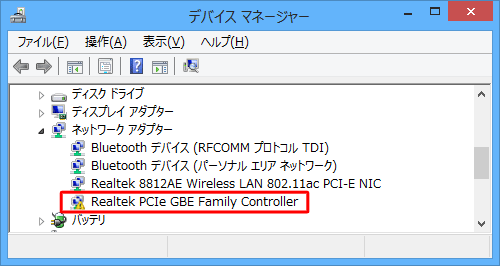
デバイスドライバーを最新バージョンに更新したり、再インストールしたりして、問題が改善されるか確認してください。
ドライバーの追加や削除、デバイスの設定を変更する場合は、管理者アカウントでサインインしてください。
管理者アカウントについては、以下の情報を参照してください。
 Windows 8.1のユーザーアカウントの種類(管理者/標準ユーザー)について
Windows 8.1のユーザーアカウントの種類(管理者/標準ユーザー)について
 Windows 8のユーザーアカウントの種類(管理者/標準ユーザー)について
Windows 8のユーザーアカウントの種類(管理者/標準ユーザー)について
対処方法
Windows 8 / 8.1でデバイスマネージャーの項目に「!」が表示される場合は、以下の対処方法を行ってください。
※ ここではWindows 8.1の画面で案内していますが、 Windows 8でも同様の操作が行えます。
「Windows」キーを押しながら「X」キーを押し、表示された一覧から「デバイスマネージャー」をクリックします。
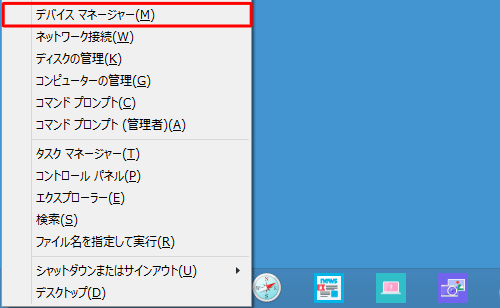
補足
標準ユーザーでサインインしている場合、「標準ユーザーとしてログオンしています。…」というメッセージが表示されます。 「OK」をクリックし、管理者アカウントでサインインし直してください。
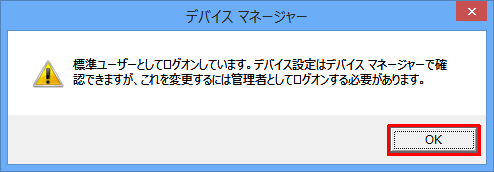
「デバイスマネージャー」が表示されます。
「!」が表示されているデバイスをダブルクリックします。
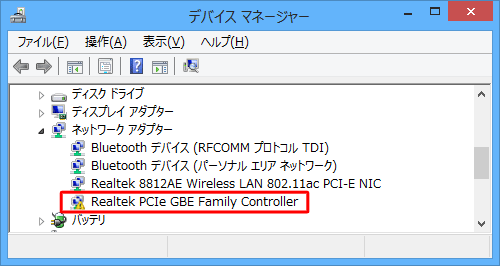
補足
「!」が表示されているデバイスを右クリックし、表示された一覧から「プロパティ」をクリックすることでも同様の操作が行えます。
該当のデバイスの「プロパティ」が表示されます。
「全般」タブをクリックし、「デバイスの状態」欄のエラーに関するメッセージを確認します。
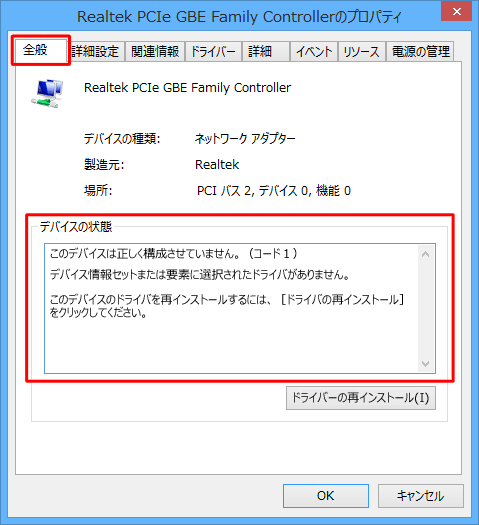
※ 表示されるメッセージは、該当のデバイスの状態により異なります。デバイスの状態に合わせて、ドライバーを最新バージョンに更新したり、再インストールしたりします。
ドライバーを最新バージョンに更新する方法については、以下の情報を参照してください。
 Windows 8 / 8.1でデバイスドライバーを最新バージョンに更新する方法
Windows 8 / 8.1でデバイスドライバーを最新バージョンに更新する方法ドライバーを再インストールする方法については、以下の情報を参照してください。
 Windows 8 / 8.1でドライバーを削除する方法
Windows 8 / 8.1でドライバーを削除する方法「デバイスの状態」欄に表示されるエラーコードについては、以下のMicrosoft社の情報を参照してください。
 Microsoft社 - Windows のデバイス マネージャーのエラー コード
Microsoft社 - Windows のデバイス マネージャーのエラー コード
以上で操作完了です。
このQ&Aに出てきた用語
|
|
|











